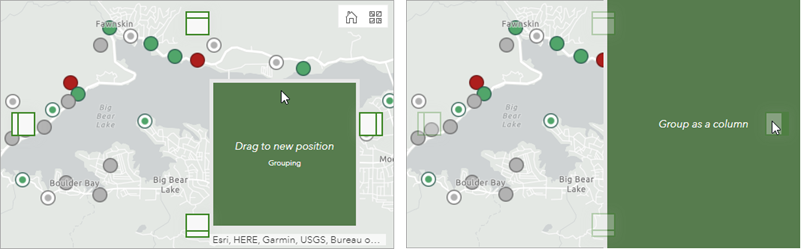Ein Dashboard besteht aus einem oder mehreren Elementen, die so konzipiert sind, dass sie immer 100 Prozent des Browser-Fensters belegen. Wenn Sie die Größe des Browsers ändern, wird auch die Größe der Elemente entsprechend angepasst.
Die meisten Dashboard-Elemente können auf zahlreiche Arten angeordnet werden. Sie können sie verschieben, verankern, gruppieren, stapeln und ihre Größe anpassen. Nur die Kopfzeile und Seitenbereiche können nicht neu angeordnet werden. Sie belegen einen vordefinierten Bereich im Dashboard (allerdings kann der Seitenbereich zur Laufzeit ausgeblendet werden), und ein Dashboard enthält von jedem dieser Bereiche jeweils nur einen.
Tipp:
Speichern Sie Ihre Arbeit, während Sie das Layout Ihres Dashboards bearbeiten. Um ein Duplikat Ihres Dashboards zu erstellen, klicken Sie auf den Pfeil neben Speichern  , und klicken Sie auf Speichern unter.
, und klicken Sie auf Speichern unter.
Verschieben eines Elements
Sie können Elemente verschieben, um sie neu anzuordnen und an bestimmten Abschnitten des Dashboards zu verankern.
Um die Elemente in einem Dashboard neu anzuordnen, klicken Sie auf Element ziehen  , und verschieben Sie das Element zum Indikator für die gewünschte Position auf dem Dashboard. Lassen Sie die Maustaste los, wenn sich der Hinweistext von An neue Position ziehen in einen Text ändert, der das Wort verankern enthält, z. B. Als Spalte verankern.
, und verschieben Sie das Element zum Indikator für die gewünschte Position auf dem Dashboard. Lassen Sie die Maustaste los, wenn sich der Hinweistext von An neue Position ziehen in einen Text ändert, der das Wort verankern enthält, z. B. Als Spalte verankern.
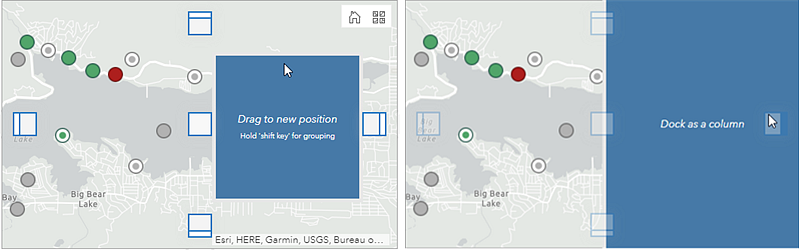
Sie können Elemente als Zeilen oder Spalten verankern. Elemente können an Abschnitten des Dashboards oder an Abschnitten anderer Elemente verankert werden. Sie können beispielsweise ein Element als Spalte auf der rechte Seite des Dashboards oder eines anderen Elements verankern.
Ändern der Größe eines Elements
Um die Größe eines Elements zu ändern, zeigen Sie auf dessen vertikalen oder horizontalen Rahmen, bis sich der Mauszeiger in ein Fadenkreuz ändert. Ziehen Sie dann den Rahmen, bis das Element die gewünschte Größe hat.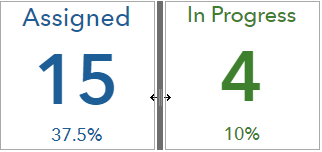
Stapeln von Elementen
Sie können zwei oder mehr Elemente übereinander stapeln, um Registerkarten für jedes der Elemente zu erstellen. Wenn Elemente gestapelt sind, ist jeweils nur ein Element aus dem Stapel sichtbar. Die anderen Elemente sind ausgeblendet. Über die Registerkarten kann das anzuzeigende Element ausgewählt werden.
Um zwei Elemente übereinander zu stapeln, klicken Sie auf Element ziehen  , und verschieben Sie das Element zum Indikator für den Mittelpunkt des Zielelements. Lassen Sie die Maustaste los, wenn sich der Hinweistext in Elemente stapeln ändert.
, und verschieben Sie das Element zum Indikator für den Mittelpunkt des Zielelements. Lassen Sie die Maustaste los, wenn sich der Hinweistext in Elemente stapeln ändert. 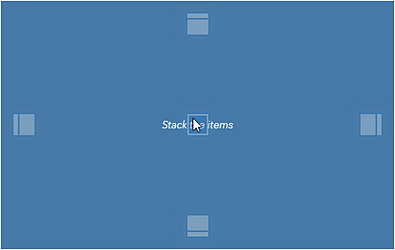
Nachdem dem Stapel ein Element hinzugefügt wurde, wird eine neue Registerkarte erstellt. Registerkarten können umbenannt werden. Klicken Sie dazu auf die Registerkarte und dann auf die Schaltfläche Bearbeiten  .
.
Gruppieren von Elementen
Sie können Elemente gruppieren, damit diese beim Konfigurieren des Dashboard-Layouts als Einheit behandelt werden. Anders als beim Stapeln werden beim Gruppieren von Elementen die anderen Elemente in der Gruppe nicht ausgeblendet. Beim Gruppieren können Sie die Elemente verschieben und ihre Größe anpassen. Die gruppierten Elemente werden als ein Element behandelt.
Hinweis:
Gestapelte Elemente können nicht gruppiert werden.
Um zwei Elemente zu gruppieren, klicken Sie auf Element ziehen  , und verschieben Sie das Element wie beim Stapeln von Elementen zum Indikator für den Mittelpunkt des Zielelements. Drücken Sie jedoch, bevor Sie die Maustaste loslassen, die Umschalttaste. Dadurch werden die Positionsindikatoren und das Element, das sie verschieben, grün. Lassen Sie die Maustaste los, wenn sich der Hinweistext in einen Text ändert, der das Wort gruppieren enthält, z. B. Als Spalte gruppieren. Sie müssen die Maustaste loslassen, bevor Sie die Umschalttaste loslassen.
, und verschieben Sie das Element wie beim Stapeln von Elementen zum Indikator für den Mittelpunkt des Zielelements. Drücken Sie jedoch, bevor Sie die Maustaste loslassen, die Umschalttaste. Dadurch werden die Positionsindikatoren und das Element, das sie verschieben, grün. Lassen Sie die Maustaste los, wenn sich der Hinweistext in einen Text ändert, der das Wort gruppieren enthält, z. B. Als Spalte gruppieren. Sie müssen die Maustaste loslassen, bevor Sie die Umschalttaste loslassen.